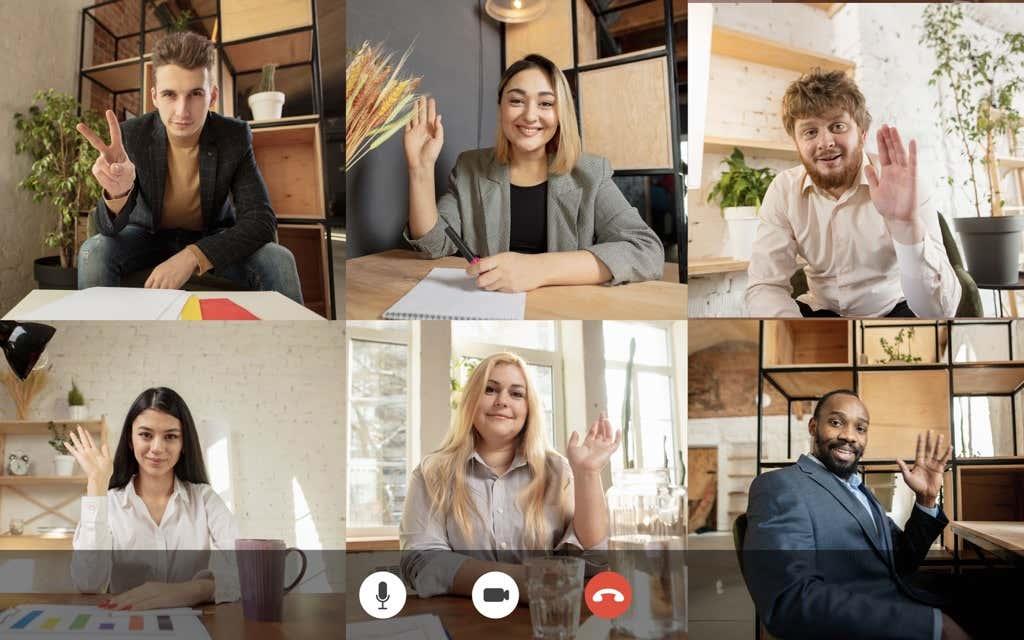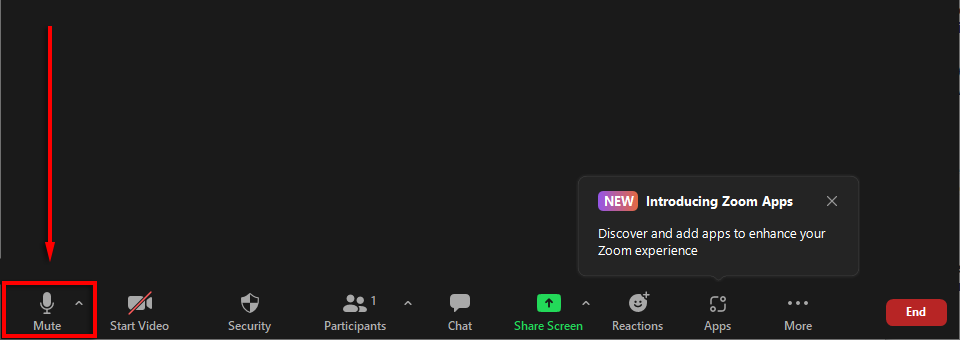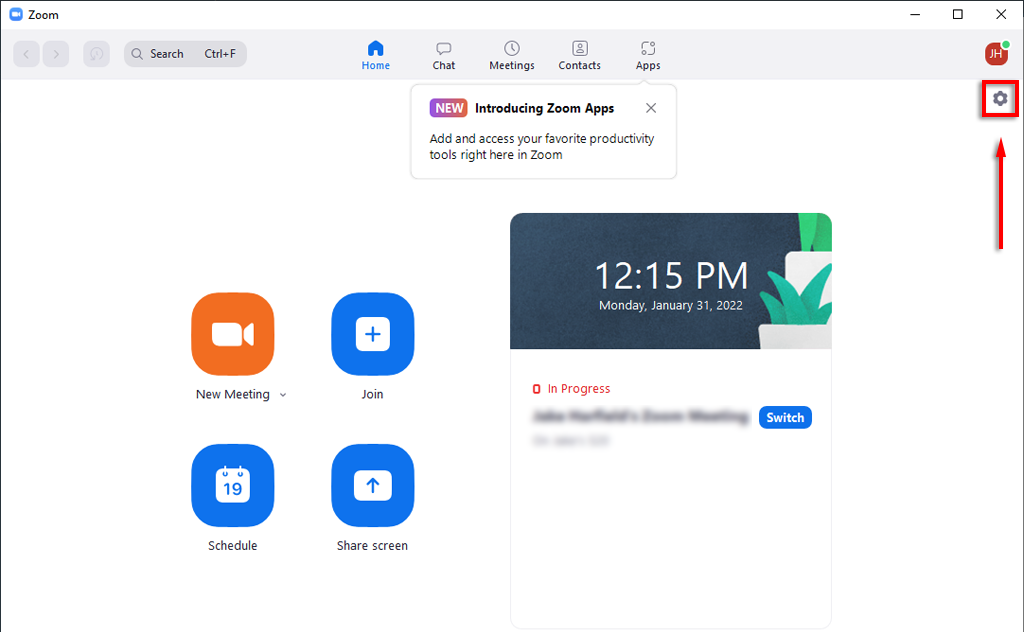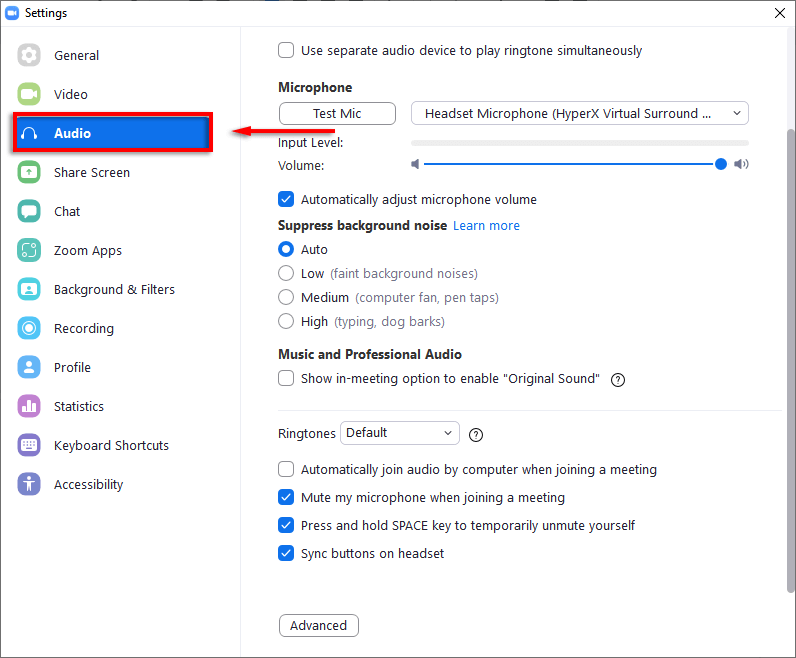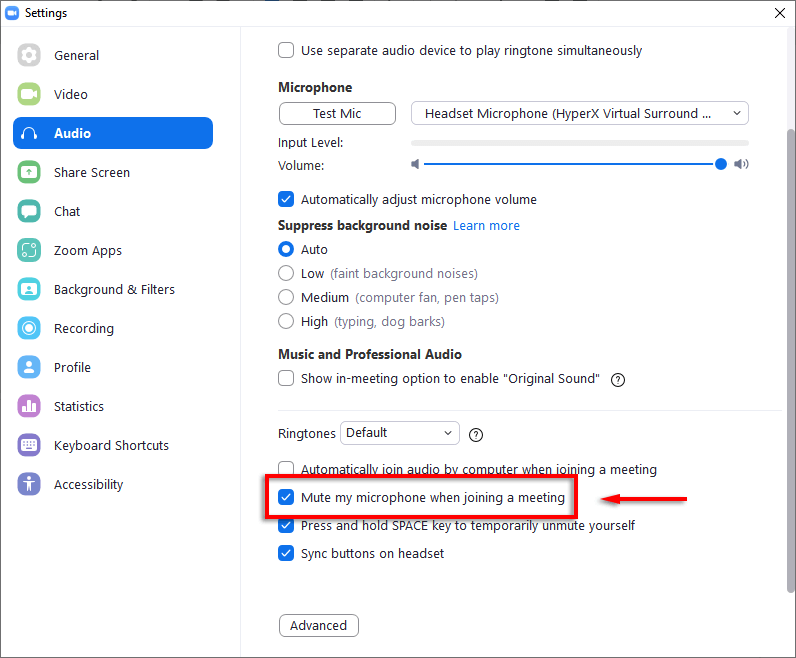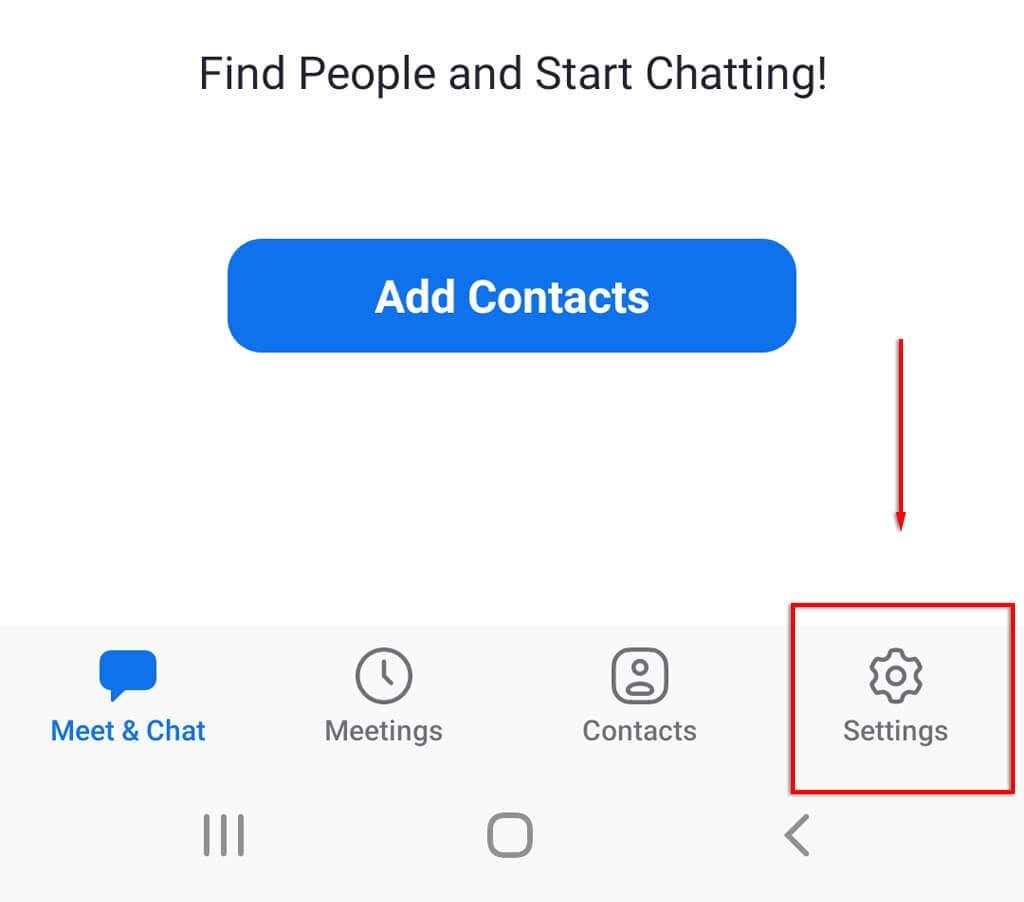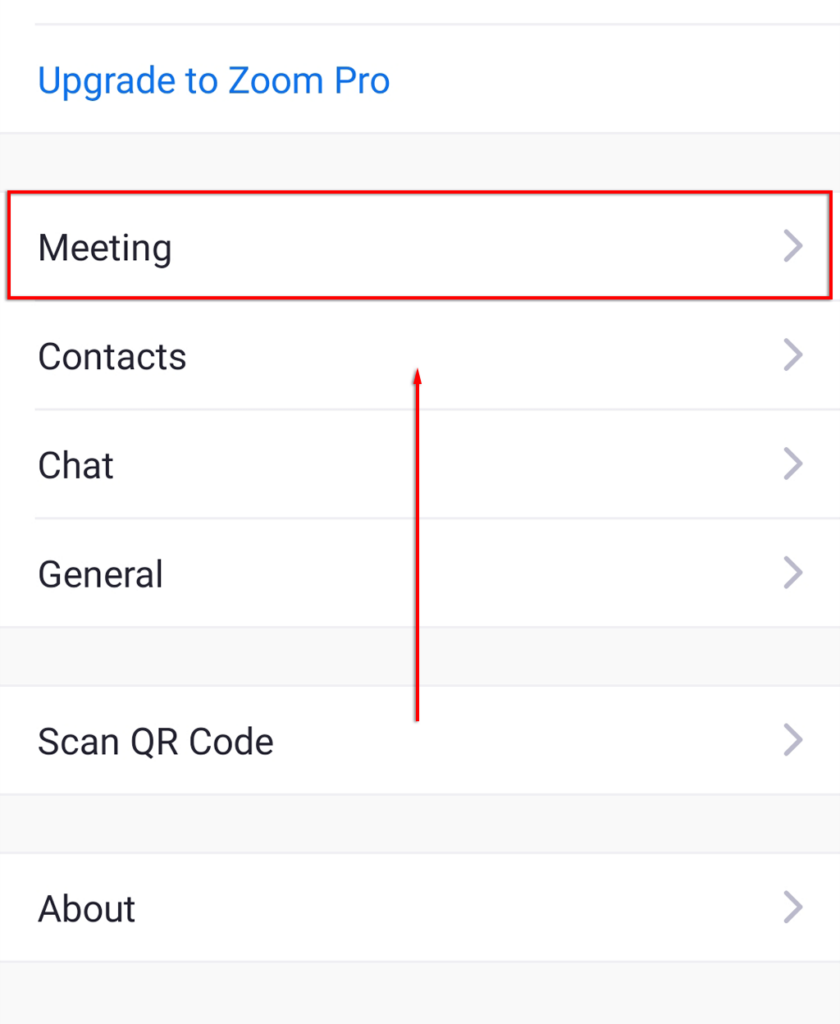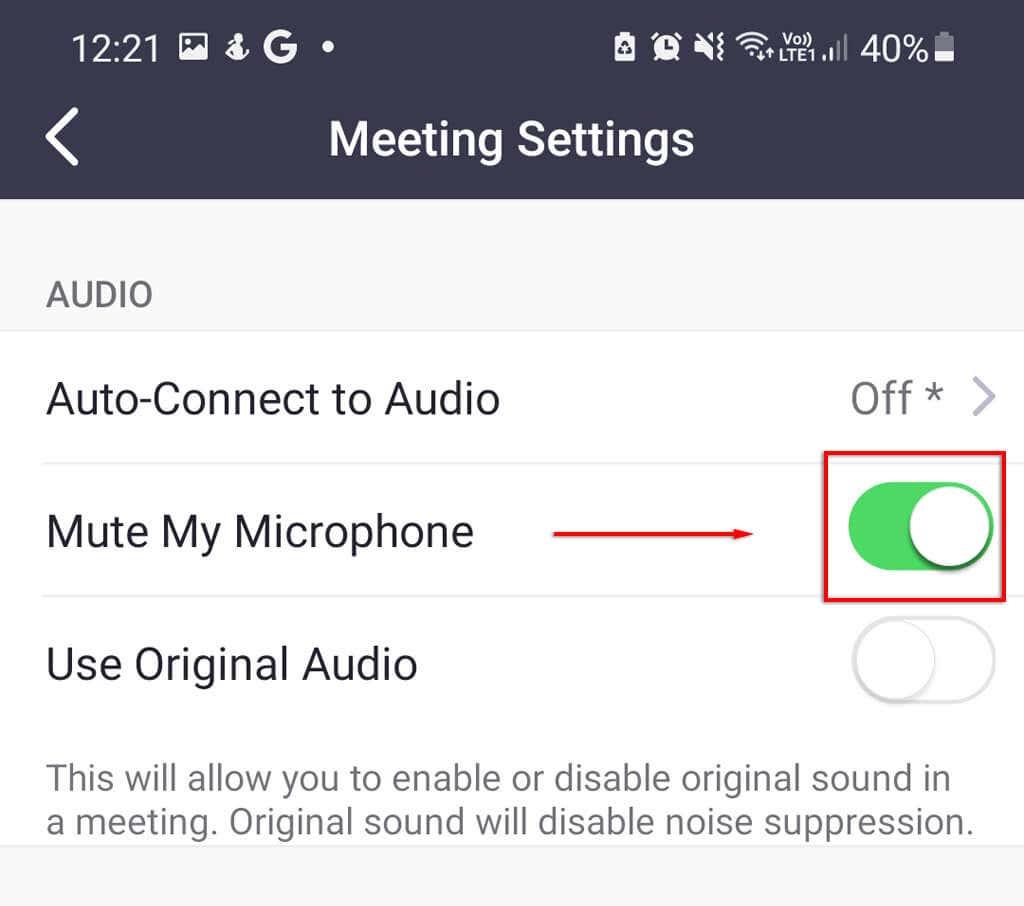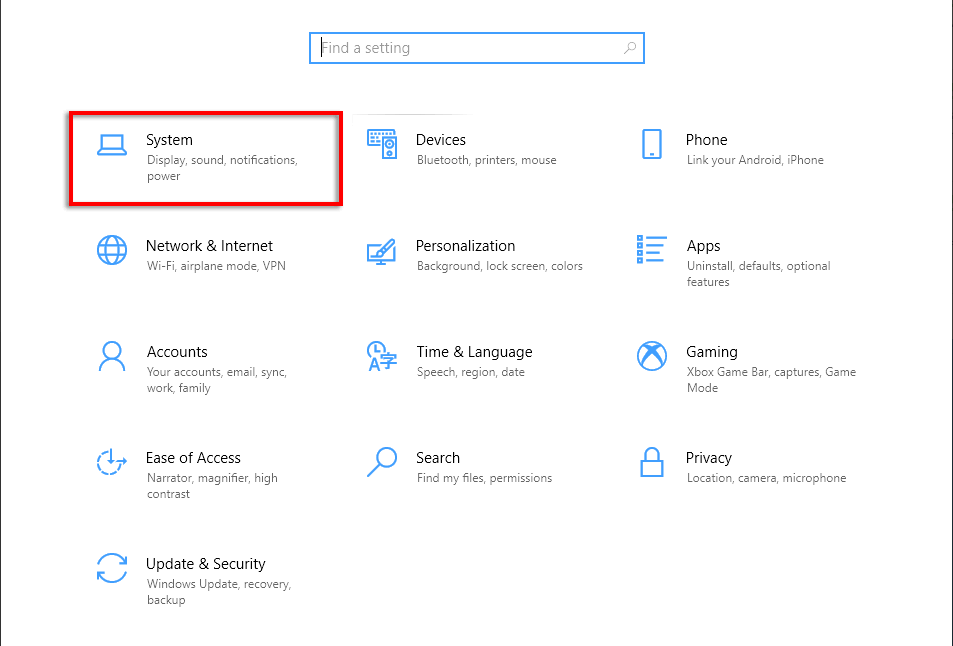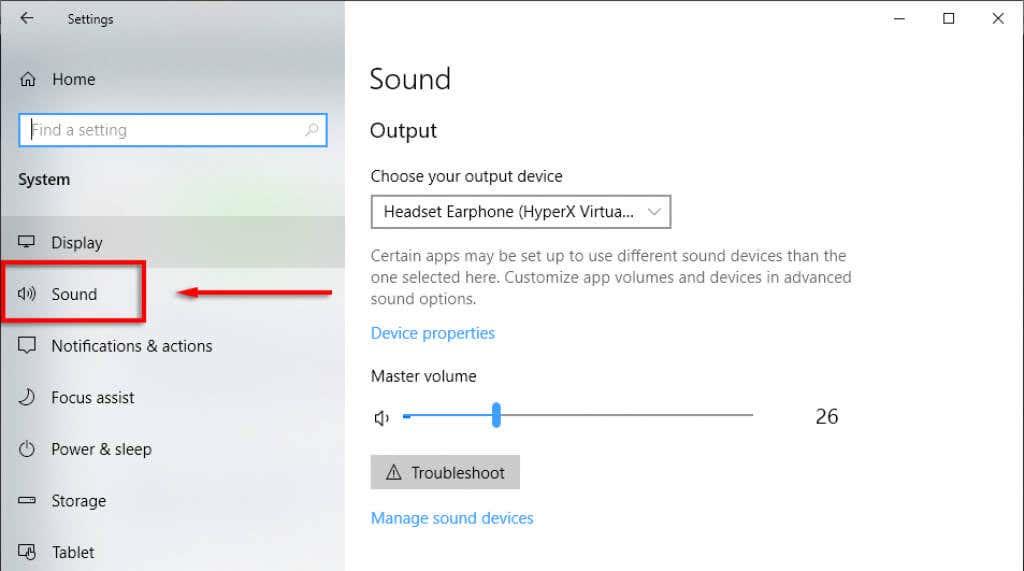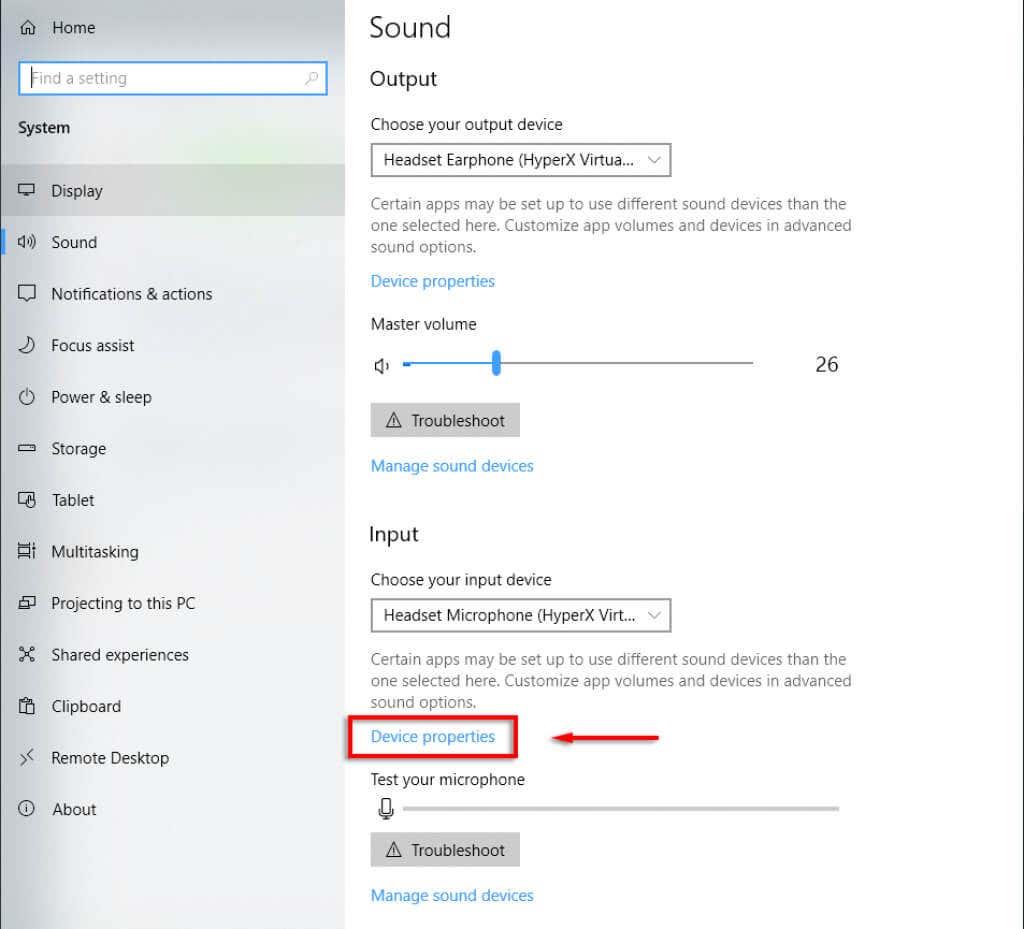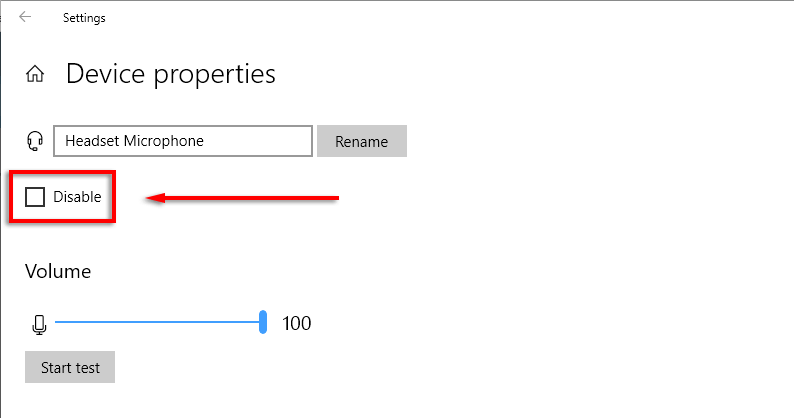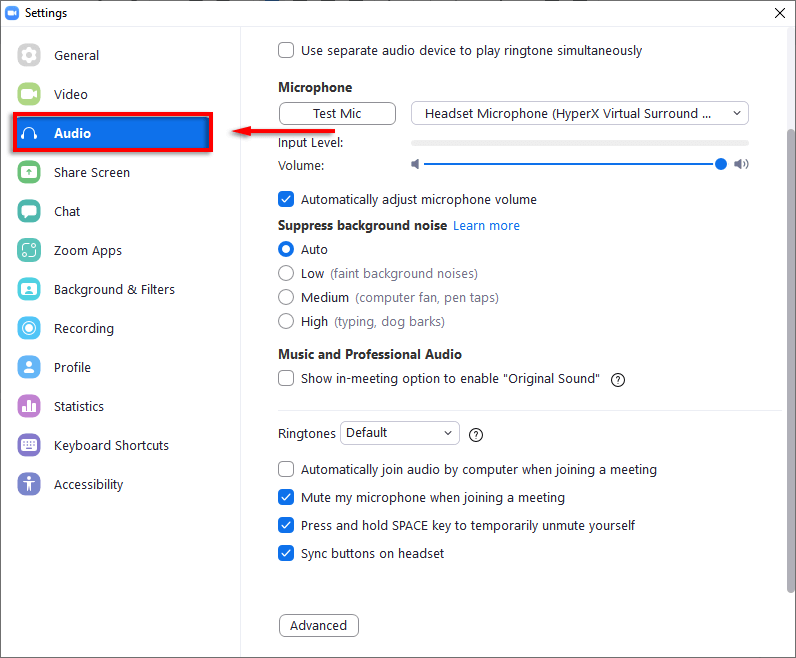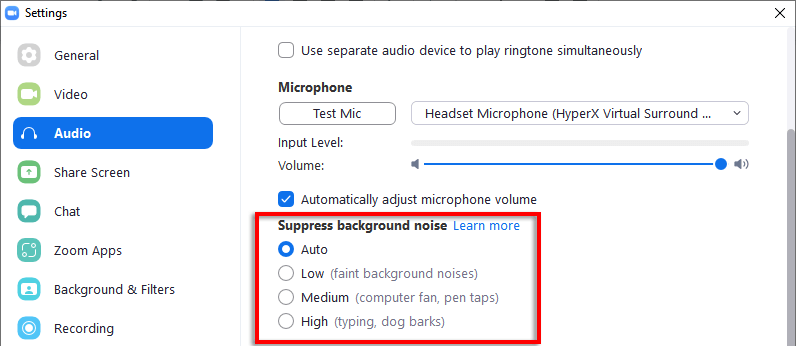Zoom és una popular aplicació de videoconferències i reunions. Si esteu en una reunió de Zoom, pot ser útil silenciar-vos per no interrompre accidentalment l'orador, sobretot si la reunió és gran, com un seminari web.
Tot i que només podeu silenciar els altres participants si sou l'amfitrió de la reunió o el co-amfitrió, Zoom sempre us permet silenciar-vos. En aquest article, explicarem com podeu silenciar o desactivar el micròfon a Zoom al vostre PC, Mac, iPad o dispositiu mòbil.
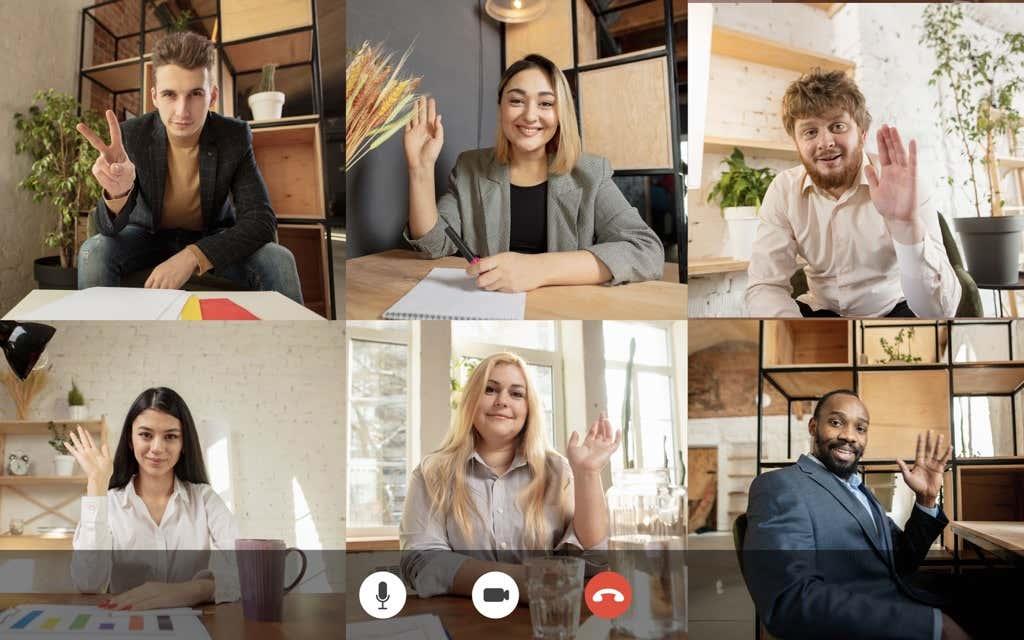
1. Silencia't amb la barra d'eines Zoom
La barra d'eines Zoom facilita la silenciació i el procés és essencialment el mateix tant per a l'ordinador com per a l'aplicació mòbil.
Per silenciar-se a Zoom:
- Un cop estiguis a la trucada de Zoom, fes clic o toca el botó de silenci a la cantonada inferior esquerra. El botó de silenci hauria de canviar a una icona de micròfon ratllada i dir "Desactiva el silenci". Aquest botó per activar el so indica que el micròfon s'ha desactivat.
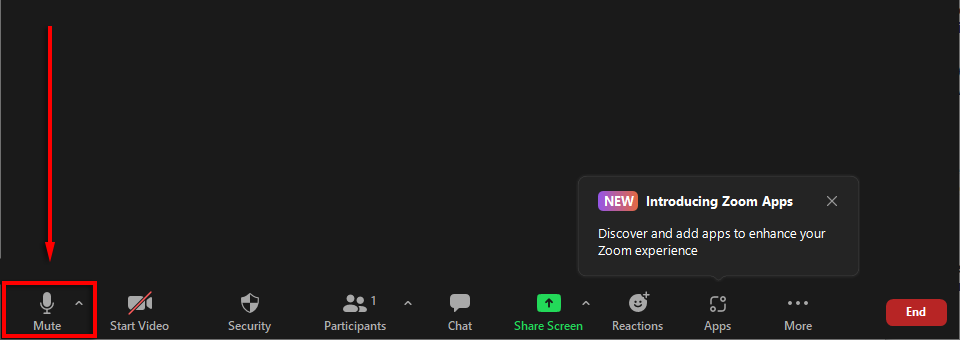
Si la barra d'eines no és visible i utilitzeu Windows o un Mac, tot el que heu de fer és passar el ratolí per sobre de la finestra de zoom. Si utilitzeu un Android o un iPhone, només cal que toqueu la pantalla i apareixerà.
Nota: la icona de l'altaveu a la part superior esquerra de la pantalla simplement baixa l'àudio perquè no sentiu res. No activa el silenci.
2. Silenciau-vos amb les tecles de drecera del zoom
Hi ha diverses dreceres de teclat de Zoom útils tant a Mac com a PC. Per silenciar-vos a Windows 10, premeu Alt + A . Per silenciar l'àudio en un Mac, premeu Maj + Ordre + A .

Hi ha moltes altres dreceres i consells útils per utilitzar a Zoom, incloses les dreceres que silencien els participants (en lloc de fer clic a Silenciar-ho tot o Reactivar-ho tot a la finestra dels participants).
3. Activeu el silenci automàtic quan us uniu a les reunions de Zoom
Algunes persones prefereixen unir-se a una reunió en silenci per no causar interrupcions innecessàries quan s'uneixen. Afortunadament, Zoom té una configuració dedicada per permetre als usuaris fer-ho.
Per assegurar-vos que us silencieu sempre que us uniu a una reunió de Zoom en un PC o Mac:
- Obriu l' aplicació d'escriptori Zoom .
- Seleccioneu la icona de l'engranatge Configuració a la part superior dreta de la finestra de zoom.
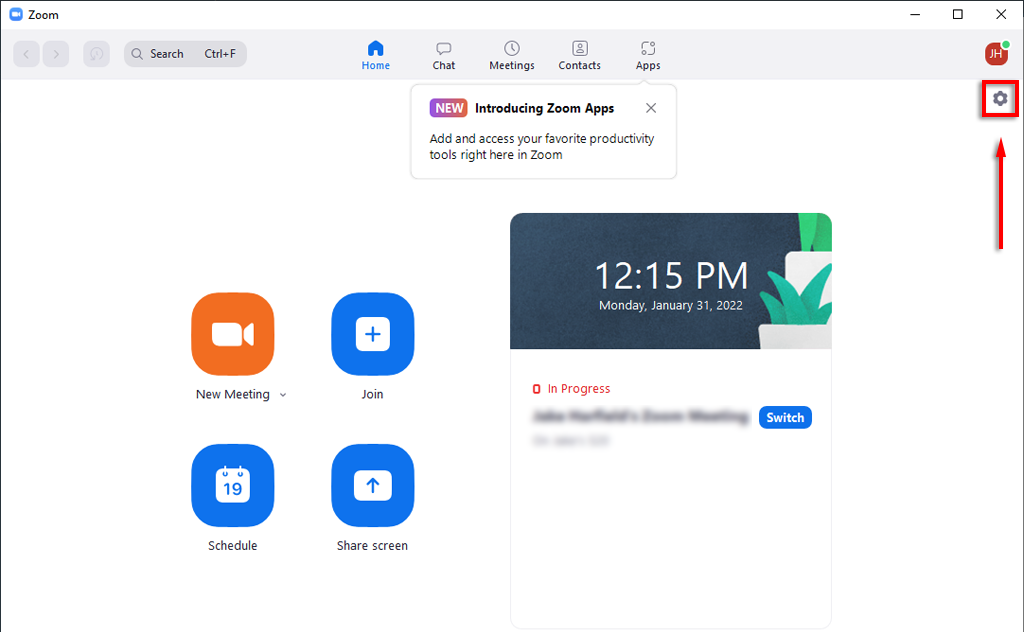
- Feu clic a Àudio al tauler de l'esquerra.
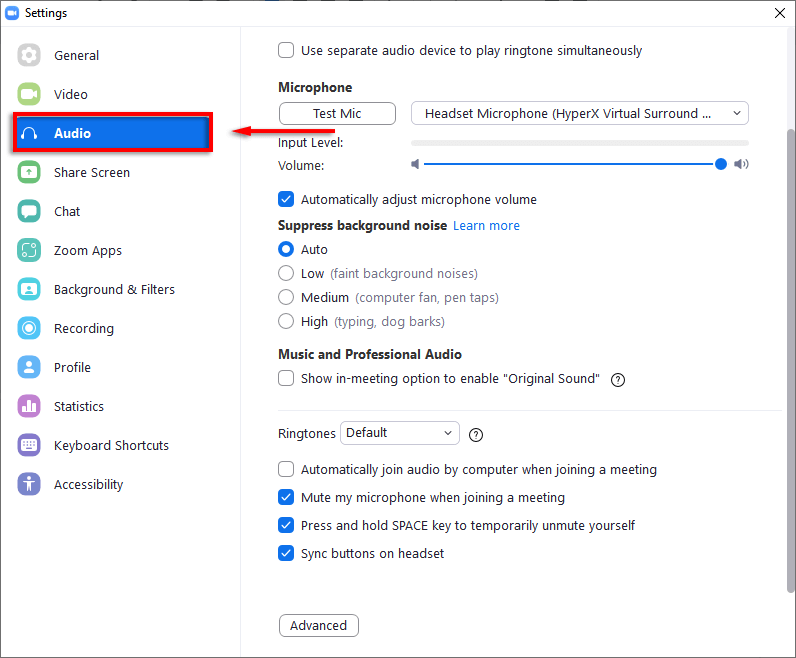
- Desplaceu-vos cap avall i marqueu la casella que hi ha al costat de Silencia el meu micròfon quan us uniu a una reunió .
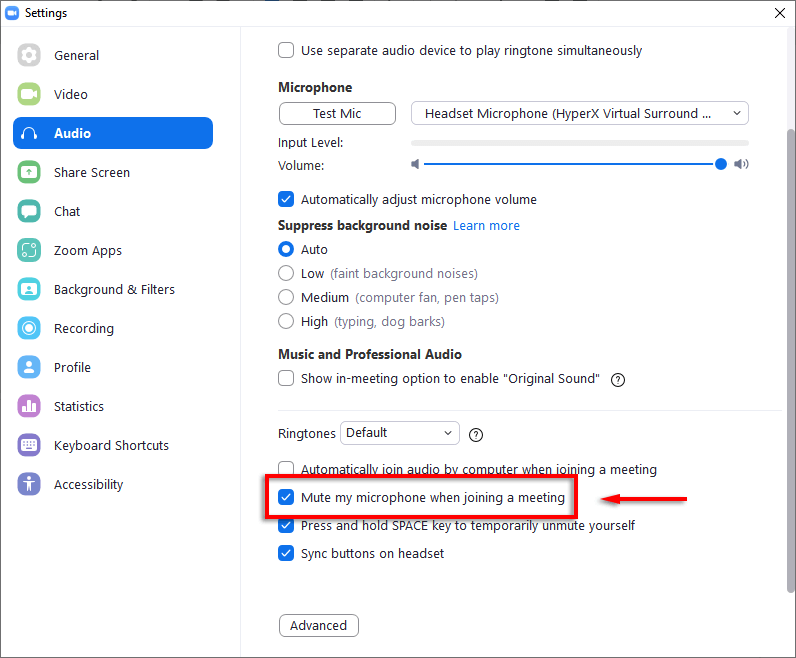
Per assegurar-vos que esteu silenciats quan us uniu a una reunió al vostre telèfon:
- Obriu l' aplicació Zoom .
- Toqueu Configuració a la part inferior de la pantalla.
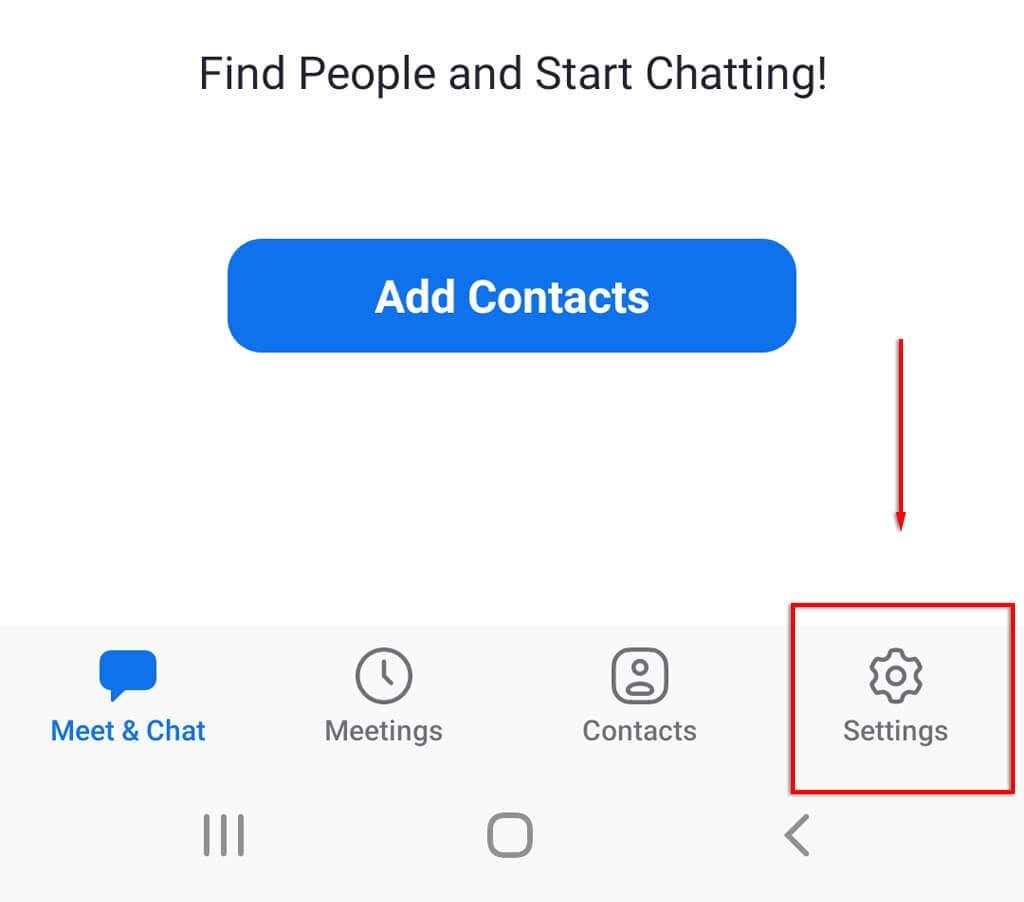
- Toqueu Reunió .
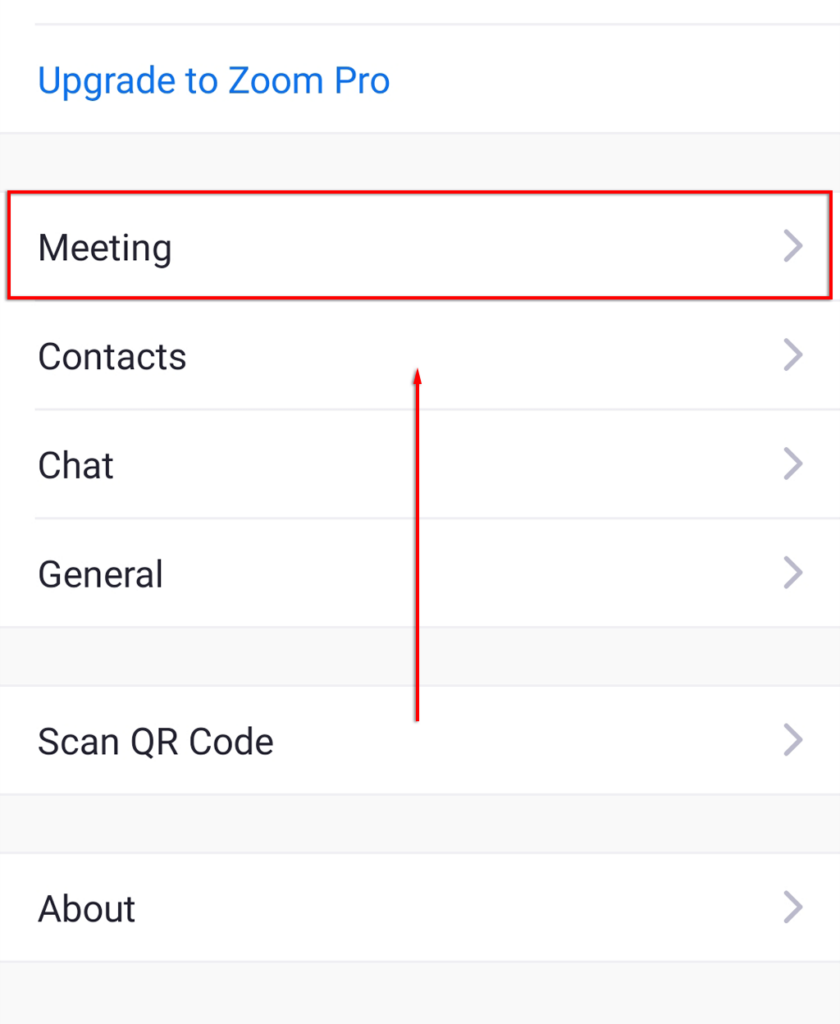
- Activa l' opció Silencia el meu micròfon .
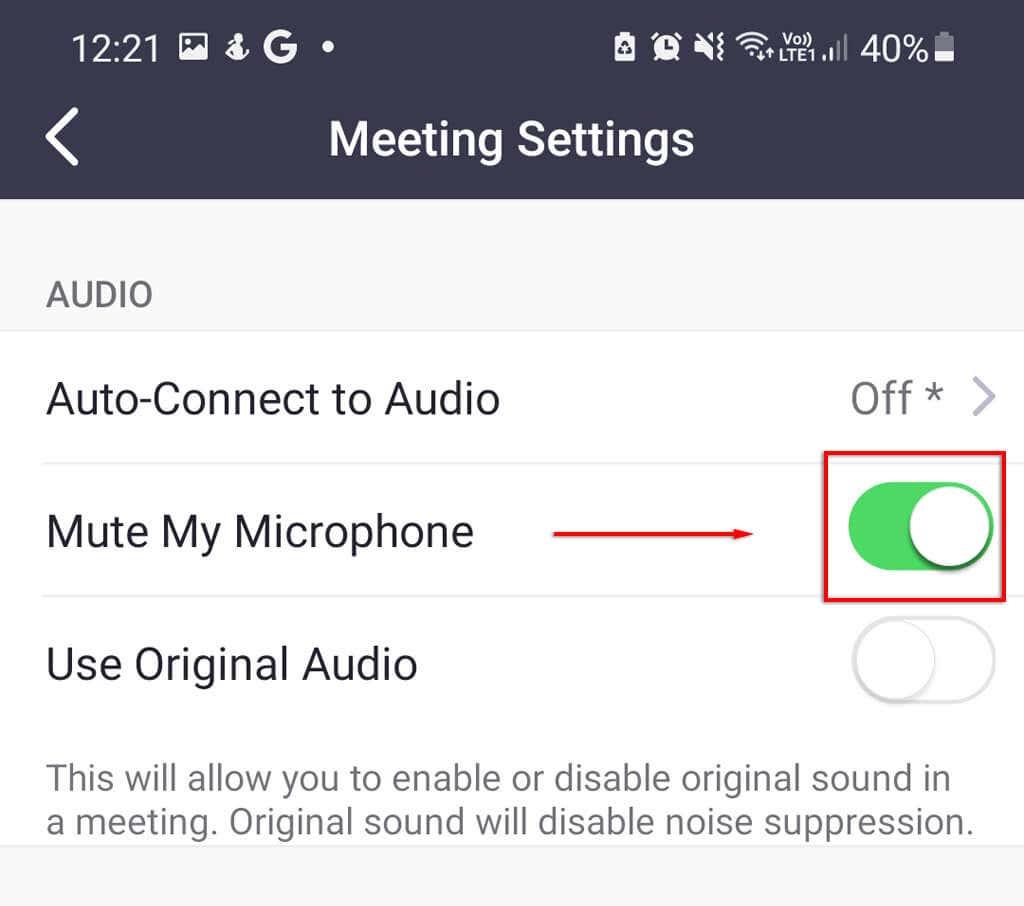
4. Desactiveu el micròfon
Una altra opció que us garantirà que estigui silenciat a Zoom és desactivar el micròfon directament mitjançant la configuració del sistema. Aquesta opció només està disponible a PC o Mac. Si utilitzeu Android o iOS, podeu considerar no permetre els permisos del micròfon de l'aplicació Zoom quan aparegui la finestra emergent.
Per desactivar el micròfon a Windows:
- Premeu la tecla Windows + I per obrir Configuració.
- Feu clic a Sistema .
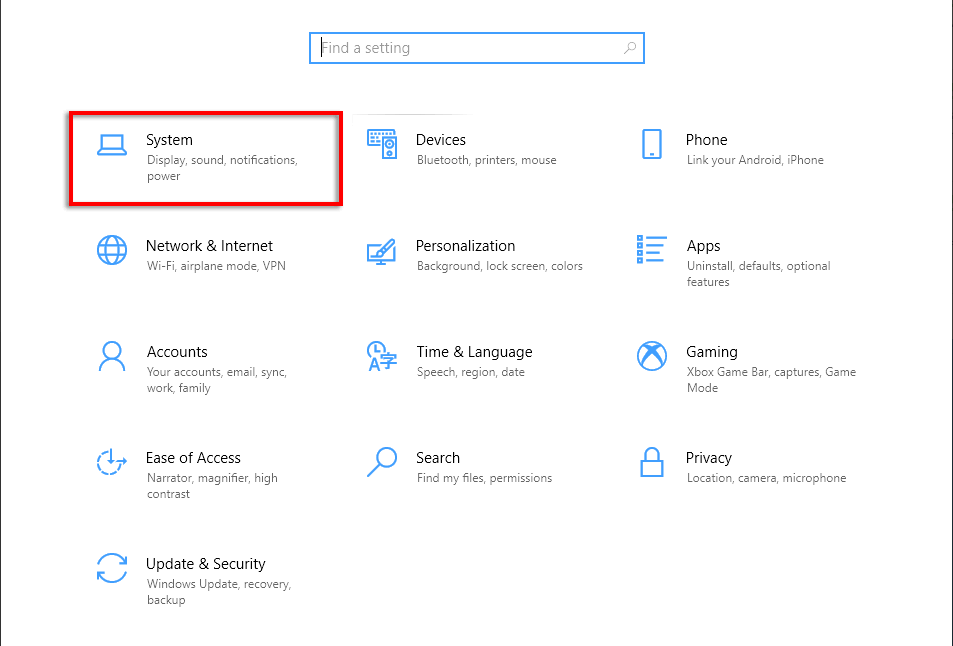
- Seleccioneu So al menú de l'esquerra.
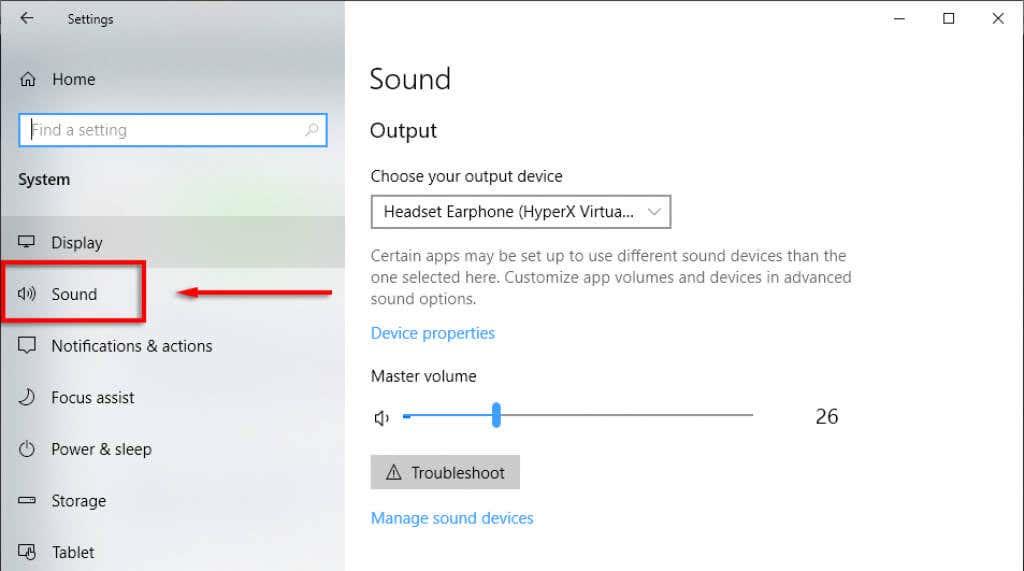
- Desplaceu-vos cap avall fins a Entrada i, a sota del menú desplegable del dispositiu d'entrada, seleccioneu Propietats del dispositiu (el dispositiu d'entrada serà la vostra càmera web si no teniu un micròfon dedicat).
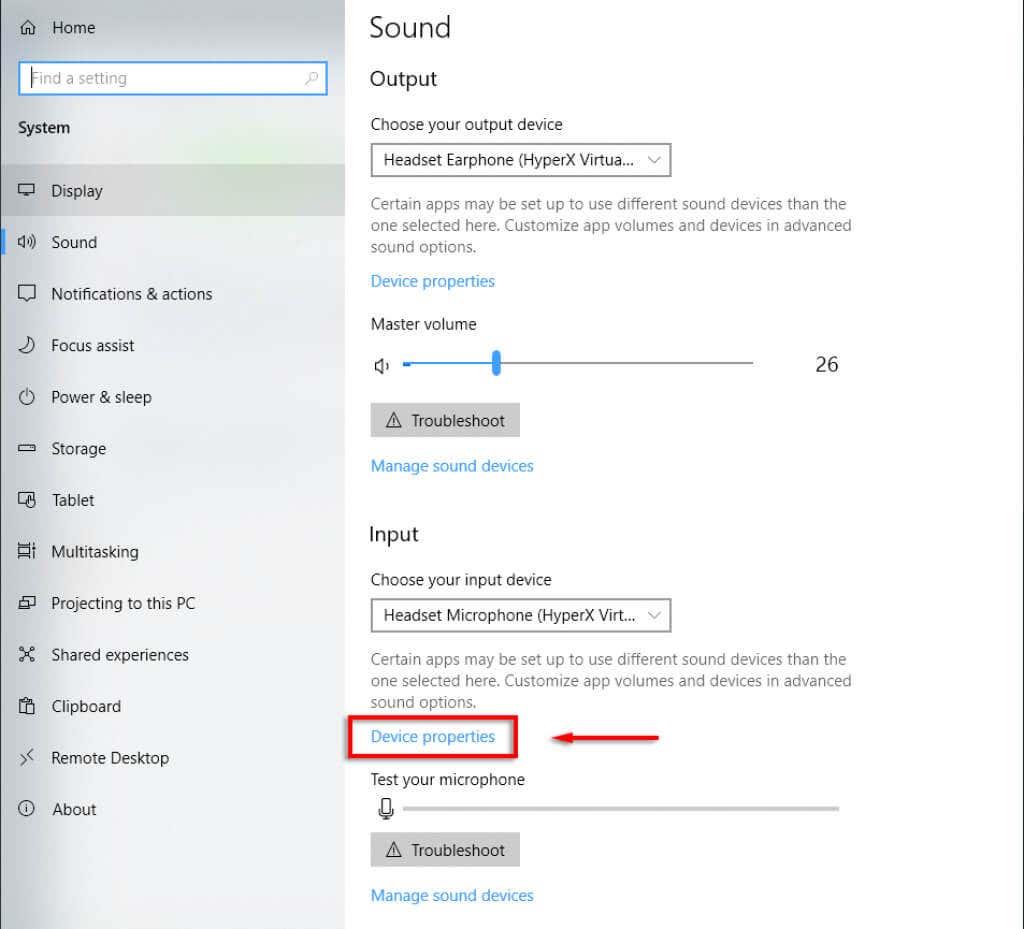
- A la part superior de la finestra, marqueu la casella que hi ha al costat de Desactiva .
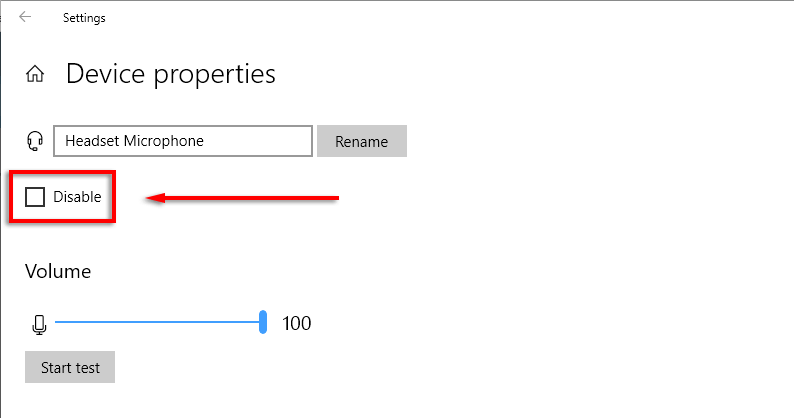
Per desactivar el micròfon en un Mac:
- Feu clic a la icona d'Apple a la barra de menús i seleccioneu Preferències del sistema .
- Feu clic a So.
- Seleccioneu la pestanya Entrada .
- A Volum d'entrada , arrossegueu el control lliscant cap a l'esquerra per silenciar el micròfon.
5. Suprimir els sorolls de fons
Si silencieu el micròfon perquè esteu en un entorn ocupat o amb força, Zoom té una funció de supressió de soroll de fons que us pot ajudar. Combinar això amb un fons virtual és una bona manera de semblar més professional tot i tenir circumstàncies menys que ideals.
Per activar aquesta configuració:
- Obriu Zoom .
- Feu clic a Configuració > Àudio .
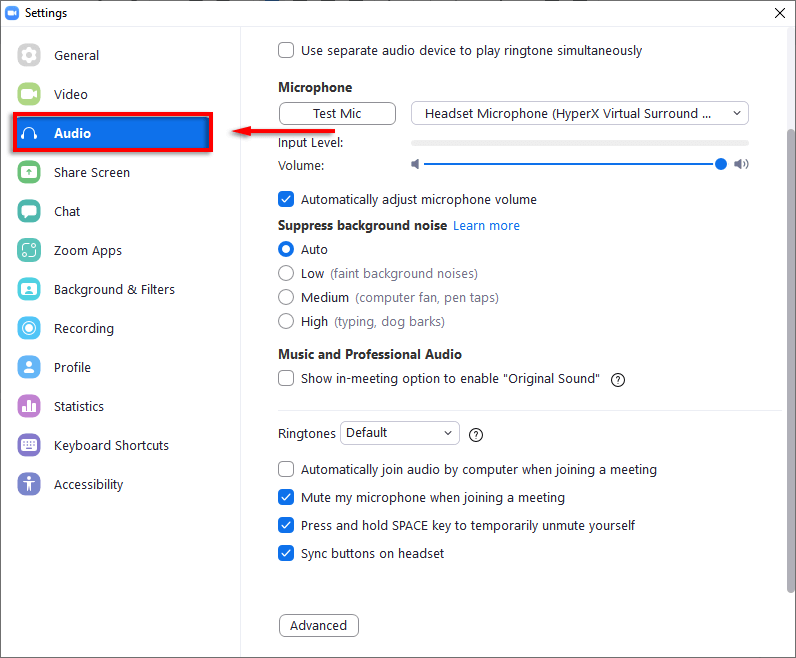
- Desplaceu-vos cap avall fins a Suprimir el soroll de fons i comproveu cada nivell per veure si ajuda a la qualitat del vostre micròfon. Hi ha tres nivells: Baix, Mitjà i Alt.
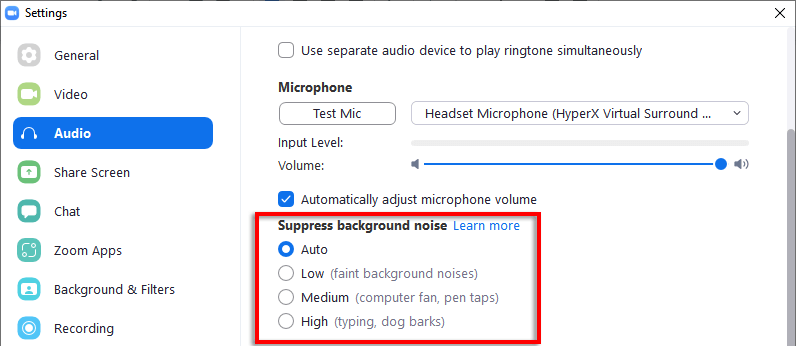
Nota: algunes persones informen que això fa que el micròfon no funcioni . Si aquest és el cas, només cal que torneu la configuració a Automàtic .
Ràdio Silenci
Silenciar-se a l'aplicació Zoom està bé, però és fàcil fer doble clic i activar el silenci per accident. Si estàs paranoic que el micròfon transmet so mentre se suposa que estàs silenciat, pots utilitzar aquesta guia per desactivar el micròfon a la configuració d'àudio de l'ordinador. D'aquesta manera pots estar segur que no passa cap so!